Como Ajustar a Resolução do Equipamento Remoto no AnyDesk: Guia Prático para uma Experiência Ideal
Se a resolução do equipamento remoto é maior do que a do seu monitor local, o AnyDesk exibirá a área de trabalho em uma janela, e algumas partes (barra de tarefas, menus, etc.) podem ficar fora da vista. Felizmente, existem duas maneiras simples de resolver isso:
Opção 1: Reduzir (Ajustar à janela)
Esse modo reduz a área de trabalho remota para que caiba inteira dentro da sua tela local.
-
Clique no menu de exibição (ícone de monitor na barra superior).

Abrir menu de visualização -
Selecione Reduzir.
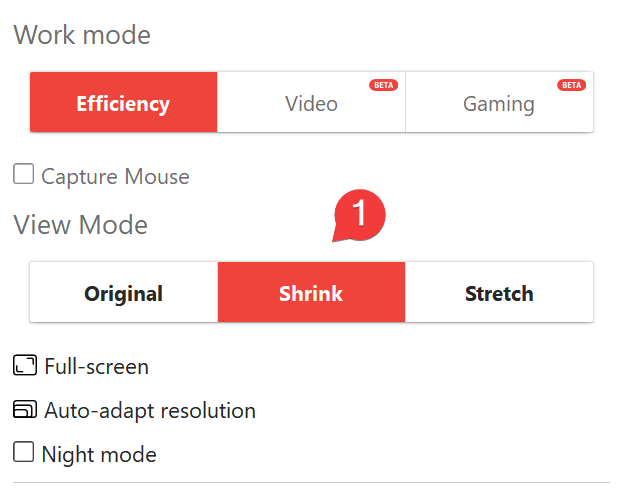
Escolher Reduzir
Resultado: Toda a área de trabalho remota será exibida completamente dentro da janela do AnyDesk. Se você precisar ler textos pequenos, utilize a lupa integrada ou aproxime o zoom com
Ctrl + roda do mouse.
Opção 2: Ajustar resolução automaticamente
O AnyDesk ajusta a resolução do equipamento remoto para que coincida com a do seu monitor local. Além disso, essa opção geralmente melhora o desempenho, pois menos pixels são enviados pela rede.
-
Abra novamente o menu de exibição.

Abrir menu de visualização -
Escolha Ajustar resolução.
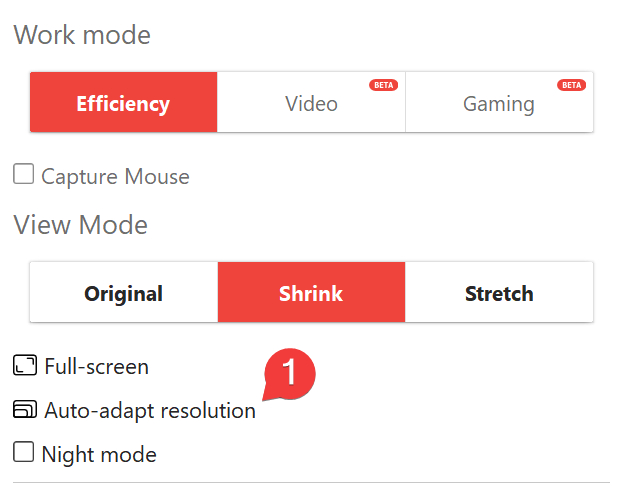
Selecionar Ajustar resolução
Resultado: A tela remota é redimensionada para se ajustar ao seu monitor; você verá a barra de tarefas e as bordas sem precisar deslocar a imagem.
Dica para Administradores
Se você quiser que essa opção seja aplicada sempre ao iniciar uma sessão:
- Acesse Configurações ▸ Tela no AnyDesk.
- Ative Alterar resolução automaticamente ao iniciar a sessão.
Com qualquer uma dessas duas soluções, você deverá conseguir visualizar a tela completa do equipamento remoto e trabalhar normalmente. Se o problema persistir, entre em contato conosco informando sua versão do AnyDesk, sistema operacional e número de monitores. Estamos aqui para ajudar!
Experimente o AnyDesk gratuitamente e descubra todos os seus benefícios. Caso tenha dúvidas sobre a compra do AnyDesk no Brasil, não hesite em nos contatar!
Haz clic para continuar leyendo
- Publicado em